本文教你win7怎样分区
Windows 7,中文名称视窗7,是由微软公司(Microsoft)开发的操作系统,内核版本号为Windows NT 6.1。Windows 7可供家庭及商业工作环境:笔记本电脑 、平板电脑 、多媒体中心等使用。和同为NT6成员的Windows Vista一脉相承,Windows 7继承了包括Aero风格等多项功能,并且在此基础上增添了些许功能。
如果新安装的win7系统发现电脑只有一个C盘也不奇怪,但是简单明细最好,分多几个磁盘分区是好的,但是由于不懂得分区,有些土豪花钱请人分区,不必浪费钱财,给win7分区简单的很,小编这就教你们如何给win7分区。
买回来的电脑发现电脑上500G的硬盘大多只有两个分区C盘和D盘,而C盘由于是系统盘,不宜放太多的东西,而只有一个D盘明显不够用,要是能够添加几个磁盘就好了,那么win7怎么分区呢?看看小编给你们分享win7怎么分区的方法吧。
win7怎么分区
点击“开始”菜单,选择右击“计算机”,选择“管理”。
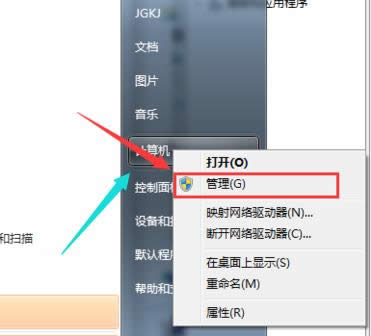
win7图解详情(1)
进入到“计算机管理”页面,点击“磁盘管理”。
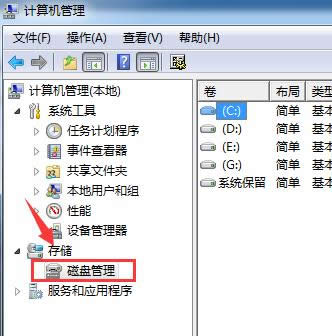
win7图解详情(2)
进入到“磁盘管理”界面。

win7图解详情(3)
右击选择分区,通过菜单选择“压缩卷”调整分区大小。
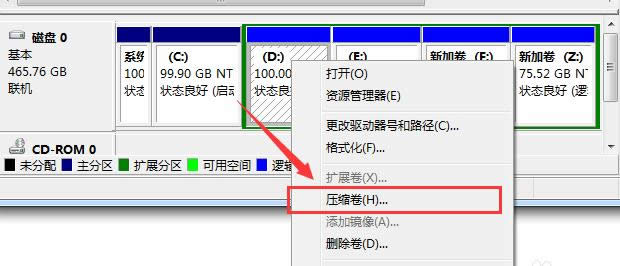
win7图解详情(4)
选择输入需要压缩的空间,点击“压缩”进行压缩。
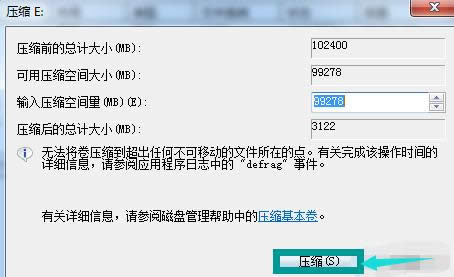
win7图解详情(5)
完成由一个分区变成两个分区之后,需要把大的分区再进行小分区。
先进行格式化,使之变为“可用空间”
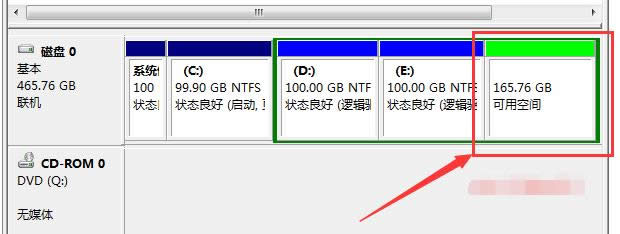
win7图解详情(6)
右击可用空间,选择的“新建简单卷”。
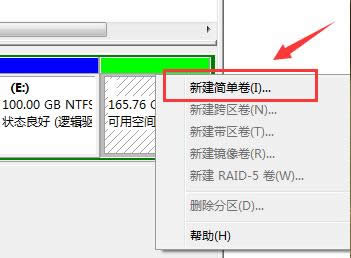
win7图解详情(7)
进入到新建卷向导界面,点击下一步
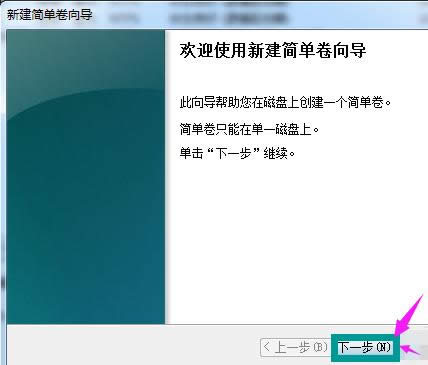
win7图解详情(8)
进入到盘符选择,选择完毕之后,点击下一步。
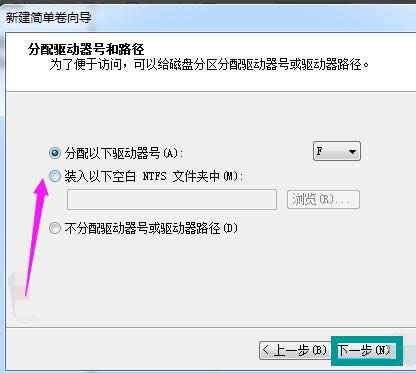
win7图解详情(9)
选择是否格式化之后,点击“下一步”
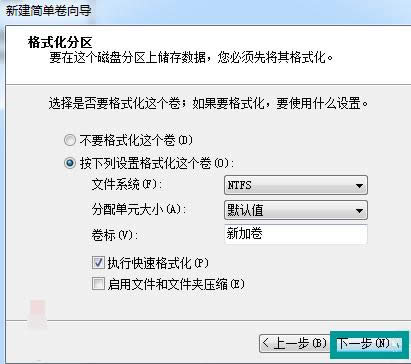
win7图解详情(10)
点击“完成”,完成新建分区
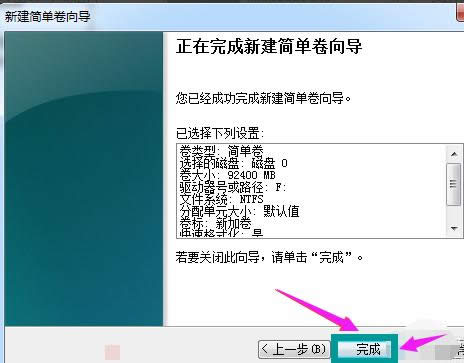
win7图解详情(11)
以上就是win7分区操作了。
Windows 7简化了许多设计,如快速最大化,窗口半屏显示,跳转列表(Jump List),系统故障快速修复等。Windows 7将会让搜索和使用信息更加简单,包括本地、网络和互联网搜索功能,直观的用户体验将更加高级,还会整合自动化应用程序提交和交叉程序数据透明性。
……
下载win7系统应用使用,安卓用户请点击>>>win7系统应用
下载win7系统应用使用,IOS用户请点击>>>IOS win7系统应用
扫描二维码,直接长按扫描哦!


















